Svět se nepřestává točit když nejste v kanceláři. Vaši kolegové a spolupracovníci vám budou i nadále posílat e-maily a pozvánky na schůzky. Jedním ze způsobů, jak udržet svůj kalendář bez nepořádku, je automatické odmítání schůzek mimo pracovní dobu. To je také vynikající strategie, jak snížit přetížení informacemi při návratu do kanceláře. Podle níže uvedených kroků nakonfigurujte Kalendář Google tak, aby automaticky odmítal schůzky.
Jak automaticky odmítnout schůzky v Kalendáři Google
Chcete-li automaticky odmítat schůzky v Kalendáři Google, musíte uvést, že jste mimo kancelář. Mějte na paměti, že tato funkce je k dispozici pouze pro placené účty G-Suite Google.
Jak odmítnout schůzky v Kalendáři Google na Androidu
- Otevřete aplikaci Kalendář Google.
- Vybrat Vytvořit knoflík.
- Jít do Mimo kancelář a nastavte si termíny mimo kancelář.
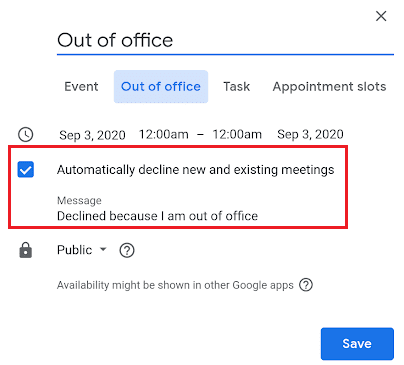
- Upravte nastavení odmítnutí a zprávu.
- Uložte změny.
Mimochodem, pokud chcete naplánovat události mimo kancelář, které se opakují, můžete použít možnost frekvence událostí.
Jak odmítnout schůzky Kalendáře Google na PC
- Otevřete svůj Kalendář Google.
- Jít do Nastavení.
- Pak přejděte na Všeobecné.
- Vybrat Pracovní doba.
- Zaškrtněte Povolit pracovní dobu zaškrtávací políčko.
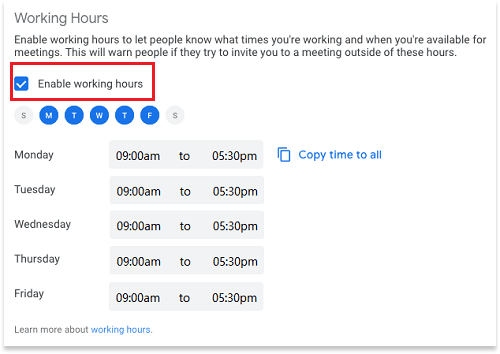
- Vyberte dny a časy, kdy pracujete.
- Uložte změny.
Když se s vámi lidé pokusí naplánovat schůzky mimo vaši pracovní dobu, Kalendář Google je upozorní, že v tu dobu nejste k dispozici. Chcete-li přidat více pracovních období, stiskněte tlačítko Přidat. Kliknutím na Odstranit odstraníte zastaralá pracovní období.
Když Kalendáři Google povolíte automaticky odmítat schůzky mimo vaši pracovní dobu, pomůže vám to lépe řídit váš pracovní i osobní čas. Můžete si nastavit jasné hranice, kdy jste k dispozici a mimo kancelář.
Závěr
Chcete-li automaticky odmítat schůzky v Kalendáři Google, povolte pracovní dobu nebo data mimo kancelář. Když se vám lidé pokusí poslat pozvánku na schůzku mimo vaši pracovní dobu, na obrazovce se objeví upozornění, že nejste k dispozici.
Jaké strategie využíváte k lepšímu řízení svého pracovního a osobního času? Podělte se o své nápady v komentářích níže.